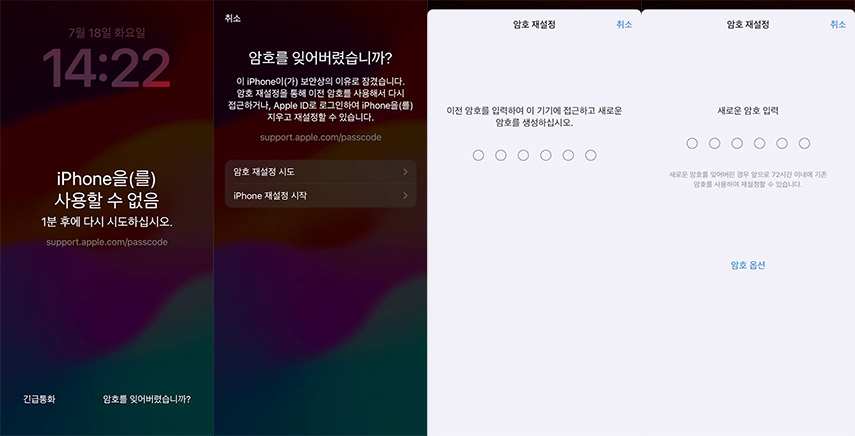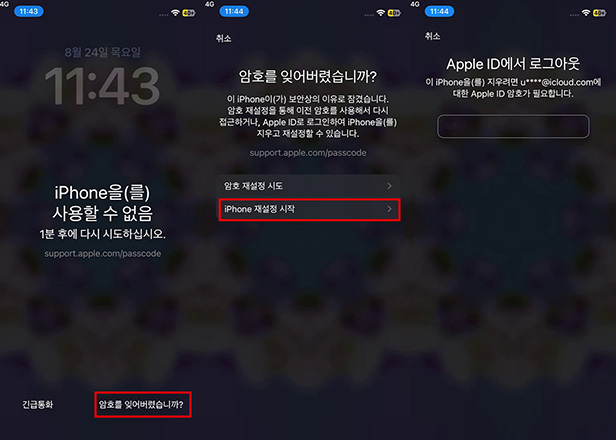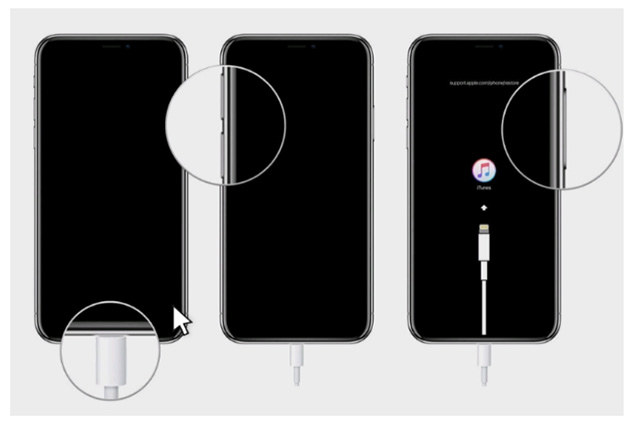iOS 17 비번 까먹었을 때 아이폰 잠금화면 해제하는 방법
오늘은 iOS 17 비밀번호를 분실했을 때 잠금화면을 해제하는 방법에 대해 알아보려고 합니다. 그보다 앞서서 iOS 17 정식 배포가 코앞으로 다가왔는데요. 다른 것보다도 새로운 잠금화면이 등장하게 되면서 많은 관심을 모으고 있습니다. 위젯이나 화면 라이브 등의 기능도 추가되었지만 특히 암호와 관련해서 달라진 부분이 있죠. 구체적으로 잠금화면에 어떠한 변화가 있었는지, 그리고 혹여 비밀번호를 잊어버렸다면 아이폰 잠금 화면 해제를 어떻게 해야 할지도 오늘 이 글을 통해 함께 알아보도록 하겠습니다.
- 파트 1: iOS 17 잠금화면의 새로운 기능
- 파트 2: 이전 암호를 사용하여 iOS17 잠금 화면 해제하는 방법
- 파트 3: iOS17 잠금화면을 암호 없이 해제하는 방법
- 파트 4: 4uKey를 사용하여 iOS17 잠금 화면 해제하는 방법
- 파트 5: 아이튠즈를 사용하여 iOS 17 잠금화면을 해제하는 방법
파트 1: iOS 17 잠금화면의 새로운 기능
먼저 iOS 17 업데이트 이후 잠금화면에 구체적으로 어떤 새로운 기능들이 생겨났는지 알려드리겠습니다. 일단 화면 잠금이 되어있는 경우 비밀번호를 5회 이상 틀리면 ‘아이폰을 사용할 수 없음’ 이라는 메시지가 표시됩니다. 여기서 아이폰 삭제와 비밀번호 분실 두 가지 옵션을 선택할 수 있게 되는데요. 이처럼 보안에 대해 더 엄격해졌기 때문에 이 부분을 명심해두시길 바랍니다. 또 멀리서도 알림을 확인할 수 있는 스탠바이 모드가 추가되면서 많은 아이폰 유저들이 업데이트를 오매불망 기다리고 있는 상황입니다.
파트 2: 이전 암호를 사용하여 ios17 잠금 화면 해제하는 방법
아이폰 iOS 17의 잠금 화면을 해제하기 위해서는 이전 암호를 사용하는 방법이 있습니다. 어떻게 보면 가장 기본적인 방법이기 때문에 과정도 크게 어렵지 않습니다. 단, 이전 암호를 변경하고 잊어버렸을 경우 72시간 동안만 사용 가능합니다.
암호를 계속 틀리면 나오는 ‘비밀번호를 잊으셨나요?’ 클릭
‘비밀번호 재설정 시도’ 클릭
이전 암호를 입력하면 새로운 암호 재설정 가능

파트 3: iOS17 잠금화면을 암호 없이 해제하는 방법
이전 암호를 사용할 수 있다면 물론 좋겠지만 사용 가능한 시간도 초과해서 아예 화면 잠금을 해제할 수 없는 상황이신 분들은 이 방법을 사용해보시면 됩니다. 비밀번호를 잊으셨어도 해당 아이폰에 연결된 Apple ID만 알고 계시면 문제 없이 해결할 수 있습니다.
암호를 계속 틀리면 나오는 ‘비밀번호를 잊으셨나요?’ 클릭
비밀번호 재설정 시도가 아닌 하단에 ‘아이폰 재설정 시작’ 클릭
해당 아이폰에 로그인 된 Apple ID의 암호 입력
아이폰 재설정 및 잠금 화면 제거 완료

파트 4: 4uKey를 사용하여 ios17 잠금 화면 해제하는 방법
아이폰 iOS 17 잠금 화면을 해제하고 싶은데 이전 암호 사용 가능한 시간도 초과하고 만약 Apple ID까지 분실한 최악의 상황이라면 지금부터 집중해주세요. Tenorshare 4uKey(테너쉐어 포유키) 프로그램을 이용하시면 다른 것 필요 없이 아이폰과 PC만 있어도 쉽게 잠금해제가 가능합니다.
Tenorshare 4uKey를 다운로드하고 설치하여 아이폰을 컴퓨터에 연결하고, 프로그램을 실행합니다.

프로그램을 실행한 후, 'iOS 화면 잠금 해제' 기능을 선택하고 '해제 시작' 버튼을 클릭합니다.

화면 잠금을 해제하기 전에 일치하는 최신 iOS 펌웨어를 다운로드하십시오.

다운로드가 끝나면 ‘해제 시작’ 클릭하면 아이폰 화면 잠금 해제 시작합니다.

전체 과정은 몇 분 정도 소요됩니다. 암호 제거 후 재설정합니다.

파트 5: 아이튠즈를 사용하여 iOS 17 잠금화면을 해제하는 방법
오늘 알려드릴 iOS 아이폰 잠금 화면 해제하는 방법 마지막은 바로 iTunes를 활용하는 것입니다. 이 방법도 마찬가지로 아이폰과 PC가 필요하며 방법을 자세히 알려드릴테니 아이폰 잠금화면 해제에 어려움을 겪고 계시다면 실행해보시기를 바랍니다.
아이폰을 PC와 연결한 후 iTunes 실행 또는 Mac OS의 Finder 실행
아이폰 볼륨 상향 버튼, 하향 버튼, 전원 버튼을 길게 눌러 복구 모드 진입
팝업창이 뜨면 “확인” 클릭 후 “아이폰 복원” 클릭

결론
오늘은 이렇게 아이폰 비밀번호 분실 시 잠금 화면 해제하는 방법에 대해 알아보았습니다. 총 4가지 방법이 있었지만 그 중에서 가장 추천 드리는 방법은 부수적인 준비가 필요 없는 Tenorshare 4uKey(테너쉐어 포유키) 프로그램을 이용하는 방법입니다. PC와 아이폰만 있다면 특별히 기술이나 어려운 과정 없이 클릭 몇 번 만으로도 아이폰 잠금 화면 해제가 가능하다는 게 큰 장점이죠. 아이폰 비밀번호 분실로 곤란하신 분들은 어서 이 방법을 통해 아이폰 잠금해제를 해보세요!